NordVPN, le célèbre fournisseur de services VPN, vient de lancer File Checker, un nouvel outil gratuit pour analyser les fichiers suspects. Qu’il s’agisse d’une pièce jointe dans un e-mail, d’un logiciel à télécharger d’une source inconnue ou d’un document partagé par un collègue, cet outil pourrait bien vous éviter des malheurs. Dans cet article, nous allons vous présenter en détail ce service dont la promesse est de renforcer notre sécurité en ligne au quotidien.
NordVPN File Checker : qu’est-ce c’est et comment fonctionne-t-il ?
File Checker est un outil en ligne 100% gratuit, conçu pour analyser n’importe quel fichier à la recherche de logiciels malveillants et de virus. Son fonctionnement est très simple : vous téléchargez le fichier suspect vers l’outil, et celui-ci vous indique s’il peut être ouvert en toute sécurité ou s’il présente des signes d’activité malveillante.
Mais ne vous y trompez pas, derrière cette interface épurée se cache une technologie sophistiquée. Lorsque vous téléchargez un fichier, File Checker calcule son hachage dans votre navigateur et l’envoie au backend de NordLabs. Ce hachage est ensuite comparé à une vaste base de données de hachages de fichiers malveillants connus. Cette base de données est constamment mise à jour grâce à l’apprentissage automatique et à l’intelligence artificielle (IA), garantissant ainsi des résultats fiables et actualisés.
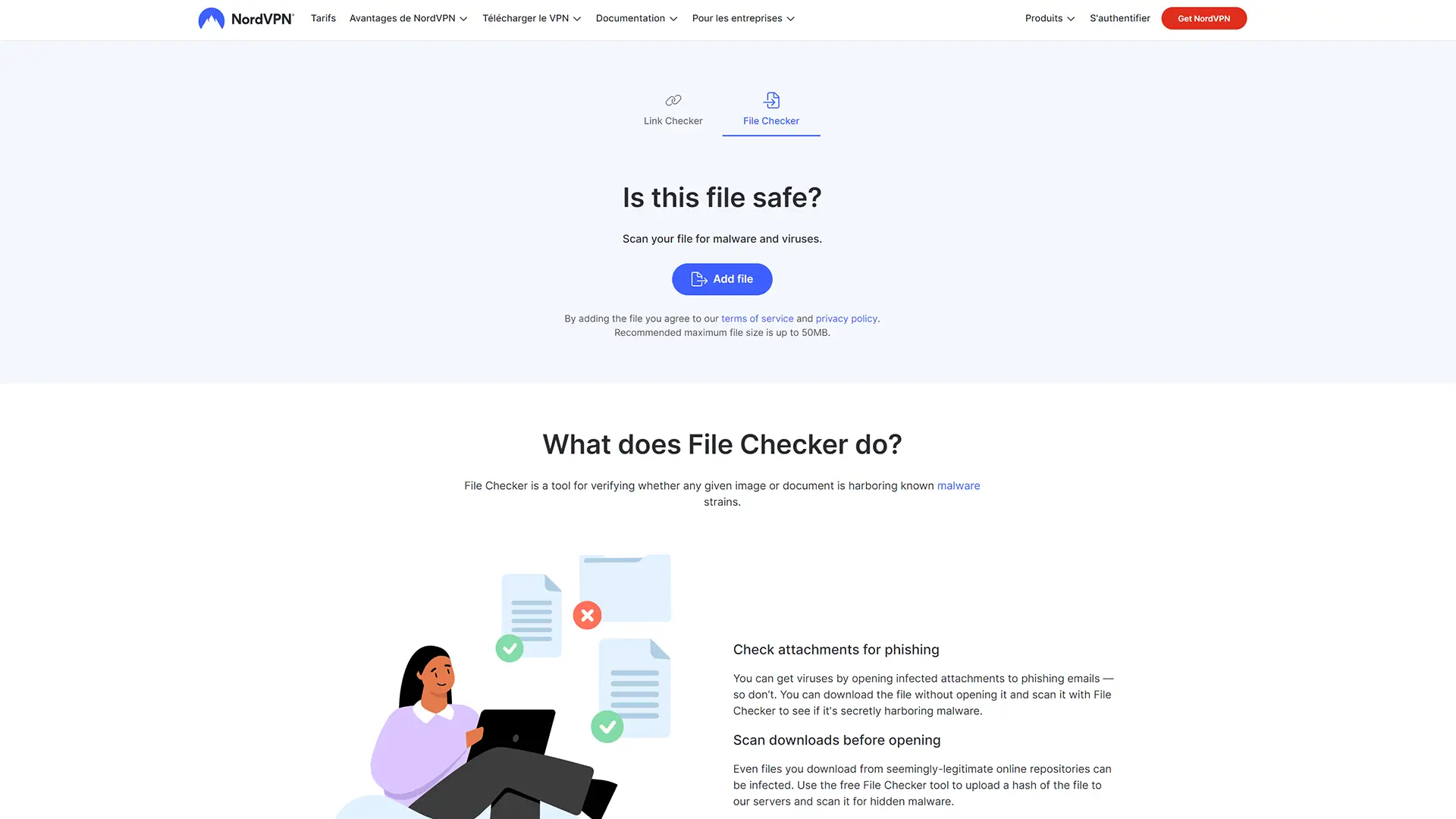
Pourquoi avez-vous besoin d’un tel outil ?
Aujourd’hui, les cybercriminels rivalisent d’ingéniosité pour dissimuler des logiciels malveillants dans des fichiers d’apparence inoffensive. L’avènement de l’IA et des grands modèles de langage n’a fait qu’exacerber ce problème, permettant aux pirates de créer et de diffuser des menaces plus rapidement et plus facilement que jamais.
Face à cette recrudescence des dangers en ligne, des outils comme File Checker peuvent très vite devenir des indispensables. Ils nous offrent une ligne de défense supplémentaire, nous permettant de vérifier la sécurité des fichiers avant même de les ouvrir sur nos appareils.
Les avantages de File Checker
L’un des principaux avantages de File Checker, c’est bien sûr sa gratuité. Vous n’avez besoin ni de vous inscrire, ni de souscrire à un abonnement pour l’utiliser. L’outil peut donc être utilisé par tous les internautes.
De plus, NordVPN a conçu File Checker dans le respect le plus strict de votre vie privée. Le fichier que vous soumettez à l’analyse ne quitte jamais votre ordinateur pendant le processus de vérification. Seul le hachage du fichier est envoyé au backend de NordLabs, garantissant ainsi la confidentialité de vos données.
Par ailleurs, grâce à l’utilisation de technologies avancées comme l’apprentissage automatique et l’intelligence artificielle, la base de données de hachages de fichiers malveillants de NordLabs est en perpétuelle évolution. Cette mise à jour continue assure une protection optimale contre les menaces les plus récentes.
Comment utiliser File Checker ?
L’utilisation de File Checker est très simple. Pour auditer un fichier, procédez comme suit :
- Rendez-vous sur le site de NordVPN à l’adresse suivante.
- Repérez le bouton « Add file » et cliquez dessus pour sélectionner le fichier que vous souhaitez analyser. Attention, votre fichier ne doit pas dépasser 50 Mo.
- Une fois votre fichier sélectionné, cliquez sur le bouton « Analyze » pour lancer le processus de vérification. File Checker va alors scruter votre fichier à la loupe.
- Après quelques instants, vous obtiendrez le verdict :
- Si votre fichier est sain, vous verrez s’afficher un message rassurant en vert : « [nomdufichier.exe] shows no signs of a virus or malware signatures. »
- En revanche, si File Checker flaire quelque chose de louche, il vous alertera avec un message en rouge : « [nomdufichier.exe] was identified as malicious. It could potentially infect your device with malware. »

✅ C’est aussi simple que ça ! N’hésitez donc pas à utiliser File Checker régulièrement, notamment pour les fichiers provenant de sources inconnues ou douteuses. Mieux vaut prévenir que guérir, comme on dit !
Aussi, soyez particulièrement vigilants avec les fichiers portant les extensions .exe, .zip, .php, .dll et .pdf, qui sont souvent utilisés pour dissimuler des logiciels malveillants. Et rappelez-vous que même le meilleur outil de sécurité ne remplace pas la vigilance et le bon sens. Restez toujours prudents lorsque vous téléchargez des fichiers en ligne.
File Checker dans l’écosystème NordVPN
File Checker n’est pas un outil isolé. Il fait partie d’une suite d’outils expérimentaux développés par NordLabs, la branche cybersécurité de NordVPN. Cette dernière vise à explorer les technologies émergentes et à créer de nouveaux outils et services pour améliorer la sécurité en ligne.
Parmi les autres produits issus de NordLabs, on trouve Link Checker, un outil conçu pour protéger les utilisateurs des sites web malveillants et AI Phishing Assistant, une extension de navigateur basée sur l’IA qui aide à détecter les e-mails de phishing.
Conclusion
Avec le lancement de File Checker, NordVPN franchit une nouvelle étape dans sa mission de rendre Internet plus sûr pour tous. Cet outil gratuit et facile à utiliser nous offre une protection supplémentaire contre les menaces numériques toujours plus sophistiquées. Grâce à lui, vous pouvez être sûr de la sécurité des fichiers que vous téléchargez.
Alors, la prochaine fois que vous vous apprêterez à ouvrir un fichier suspect, prenez quelques secondes pour le vérifier avec File Checker. Votre ordinateur vous en sera reconnaissant !
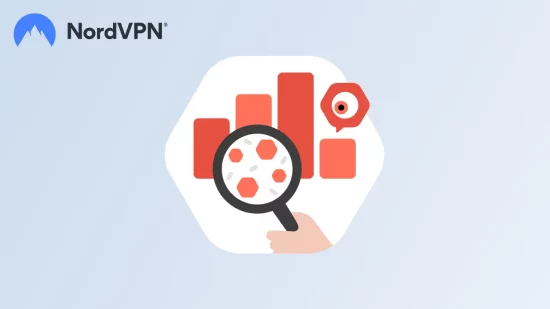

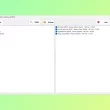
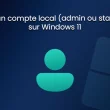
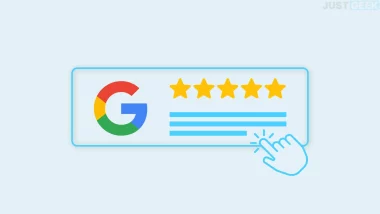

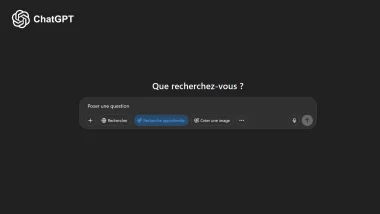
Moi j’utilise VirusTotal quand j’ai un gros doute 🙂 ça marche bien aussi